【最新7選】Androidスマホのストレージの空き容量を増やす方法
この記事では、Androidスマホにおいてストレージの空き容量がありませんといった問題を解消するための7つの方法を紹介します。ストレージ容量を増やし、動作速度を改善するために、次の手順を実行してください。DroidKitは困ったときの頼れる存在です!ぜひ最後までお読みください。
Androidスマホでストレージ容量が不足していませんか?ストレージの空き容量がありませんという状況はいつ起きても困るものです!この記事では、スマホの空き容量を簡単に増やす7つの方法を紹介し、機能性を向上させるお手伝いをします。PCへのファイル転送、アプリのキャッシュ削除、必要であれば初期化まで、すべてを詳しく解説します。それでは、スマホの状態を元に戻すための方法を始めましょう!
目次隠す
方法1:アプリのキャッシュを削除してストレージの容量を確保する
Androidスマホでは、さまざまな理由でアプリのキャッシュを削除する必要があります。その最大の利点は、ストレージの空き容量を増やすことです。アプリの一時データは、スマホのストレージを大きく占めることがあります。このキャッシュを削除することで、画像や動画、他のアプリ用の空き容量を確保できます。また、キャッシュを消去することでスマホの動作がスムーズになる可能性もあります。一時データが多すぎると、スマホの動作が遅くなることがあります。
したがって、アプリのキャッシュを削除することは、スマホの寿命を延ばすための簡単な方法です。定期的にキャッシュをクリアすることで、端末を正常に動作させ、こうした問題を防ぐことができます。キャッシュを削除すると一時データが消去され、設定やログイン情報などが失われることがありますが、連絡先や画像といった重要な情報は保持されます。安心して実行できる方法です。
スマホにデータを詰め込みすぎると、動作の不具合やクラッシュ、その他の問題の原因になることがあります。
アプリのキャッシュを削除する手順:
Step1.Androidスマホで「設定」アプリを開きます。
Step2.下にスクロールして「アプリ」を選択します。
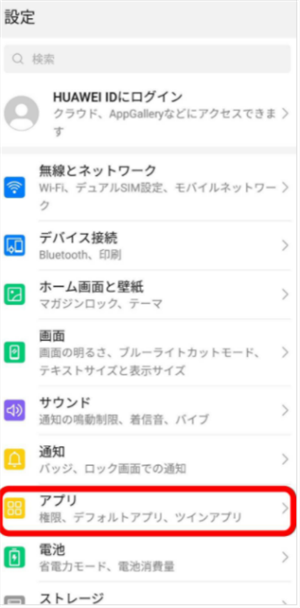
「アプリ」を選択
Step3.キャッシュを削除したいアプリを選びます。「ストレージ」→「キャッシュを消去」の順でタップします。
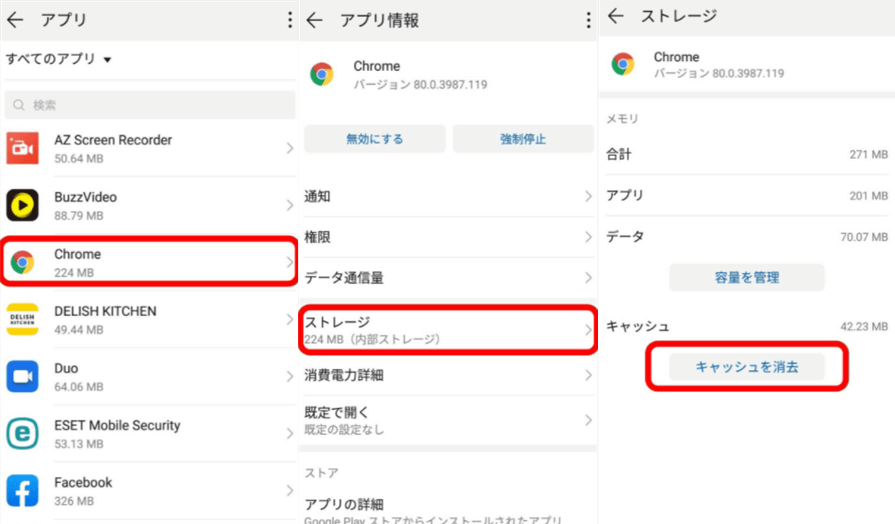
キャッシュを削除
方法2:ファイルをPCに一括転送する
スマホにデータが多すぎると、動作が遅くなったり、新しいアプリのインストールや写真撮影ができなくなったりします。「ストレージの空き容量が不足しています」というメッセージが頻繁に表示される場合、ファイルをPCへ転送するのが効果的です。AndroidスマホからPCにファイルを一括転送する最速の方法は、DroidKitというツールを使うことです。
DroidKitは、AndroidスマホからPCへデータを移行するために開発された最先端ツールのひとつであり、写真、動画、音楽、文書などを簡単に転送できます。
主な機能:
- MacとWindowsの両方に対応し、すべてのAndroidスマホとタブレットをサポート
- 高速な転送速度(例:1500枚以上の写真を3分で転送可能)
- 誤削除したAndroidデータの復元にも対応
- プレビュー機能付きで、必要なデータのみを選択して転送
- FRPバイパス、故障端末からのデータ抽出、システムジャンクの削除など多機能
DroidKitなら、一度に多くのファイルを転送でき、時間と手間を節約できます。今すぐ無料でDroidKitを入手して試してみましょう!
DroidKitでの転送手順:
Step1.PCにDroidKitをダウンロードして起動し、「Androidデータの管理」モードに選択します。
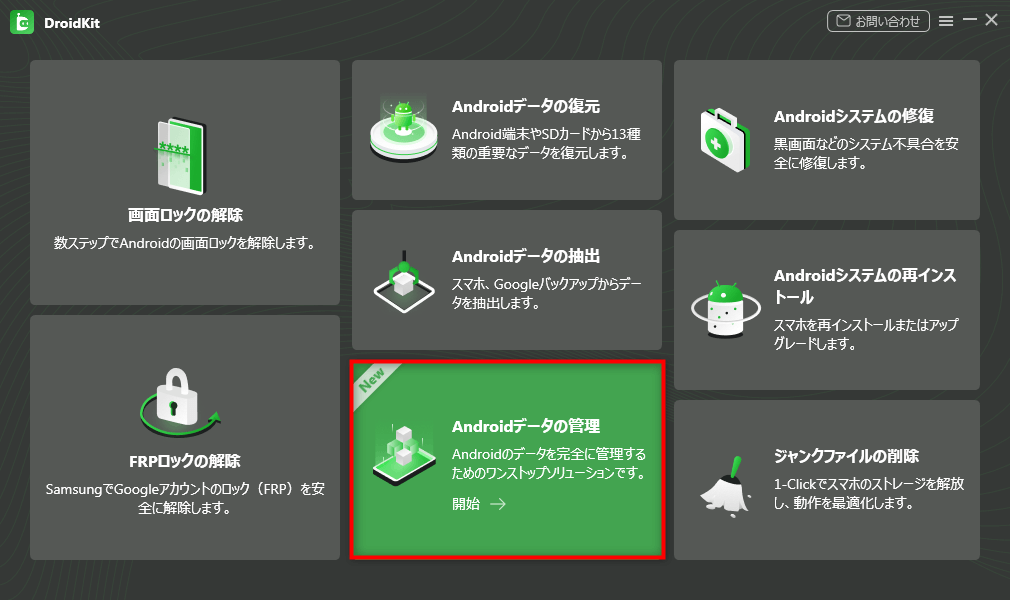
「Androidデータ管理」機能
Step2.USBケーブルでスマホをPCに接続します。DroidKitがデバイスを認識して「PCへ抽出」をクリックします。
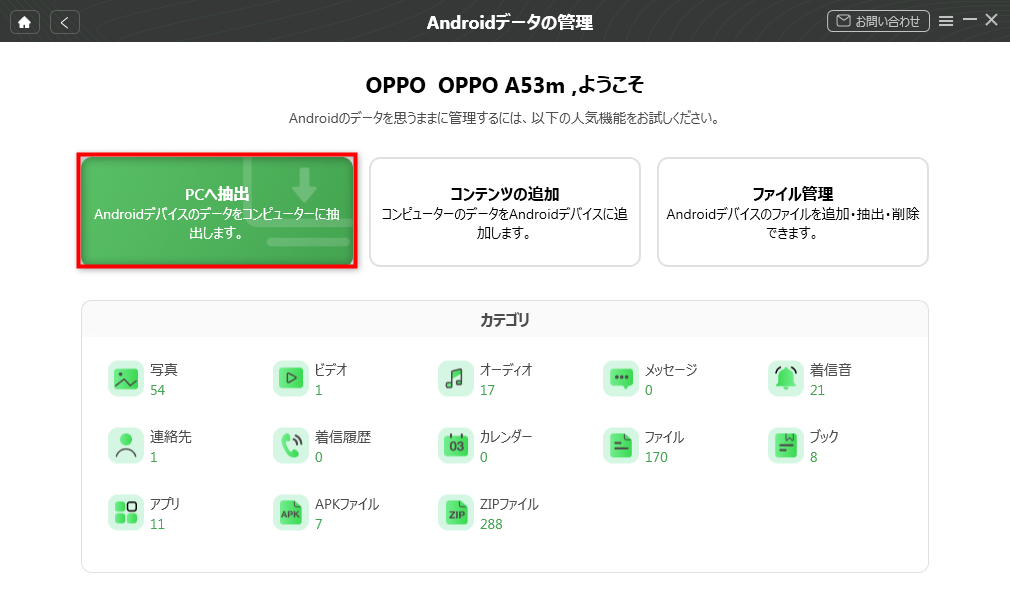
PCへ抽出
Step3.転送したいファイルをプレビュー&選択後、「PCへ」ボタンをクリックして転送を開始します。
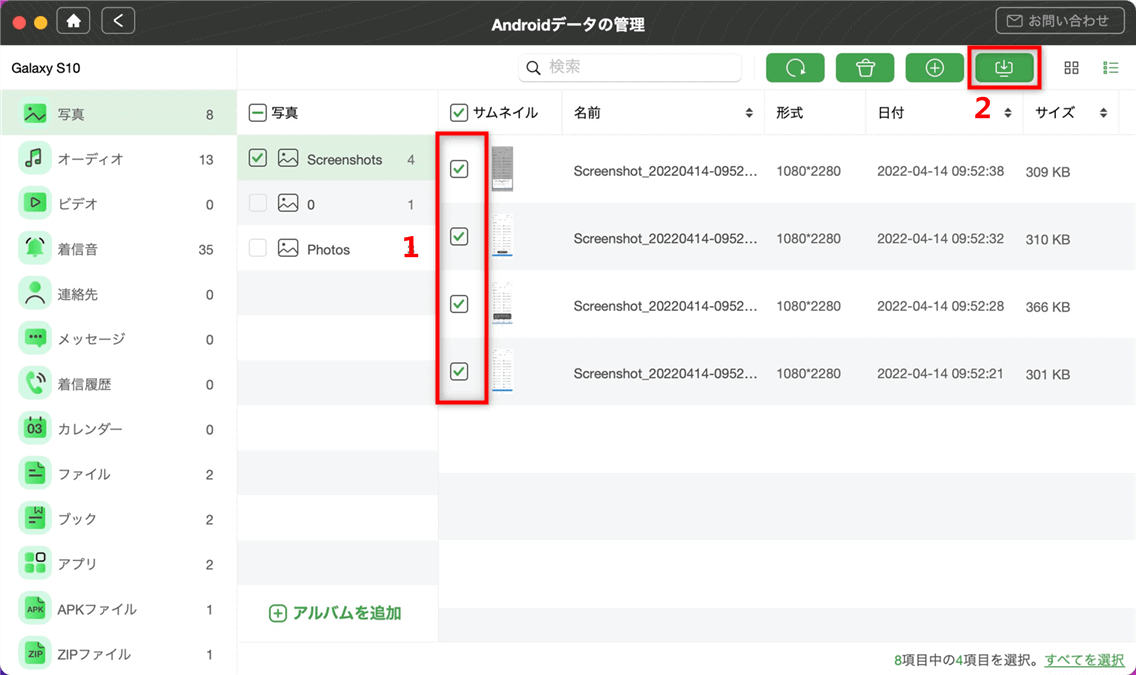
ファイルを選択
Step4.転送完了画面が表示されるまで待ちます。
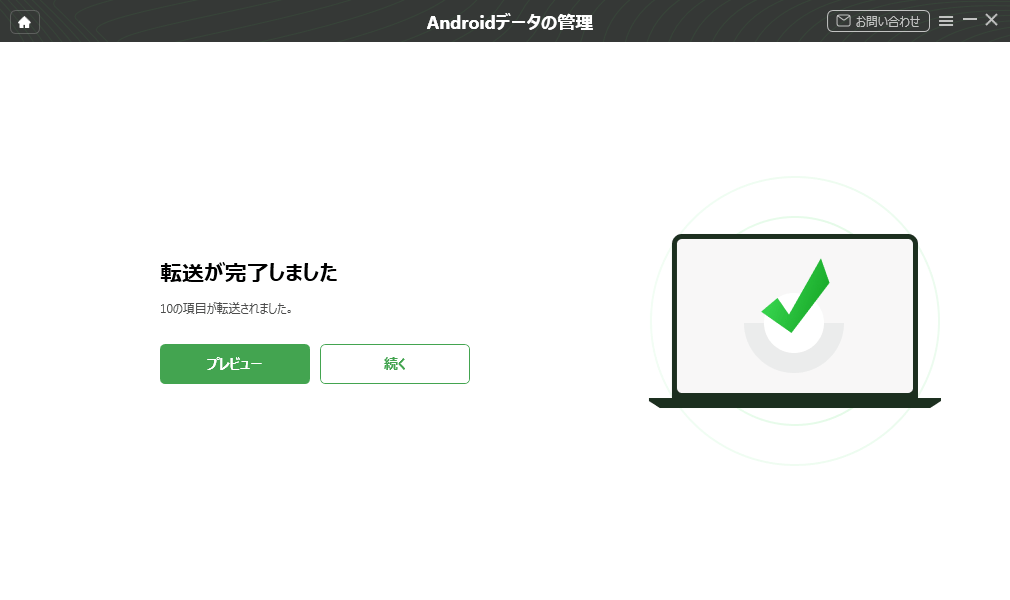
転送が完了しました
「プレビュー」をクリックすると、Android端末からパソコンに転送されたデータを確認できます。前の画面に戻るには、「続く」をクリックします。
方法3:写真や動画をSDカードに保存する
内部ストレージの容量を節約するには、写真や動画を外部SDカードに保存するのが効果的です。多くのスマホでは、撮影した写真や動画が自動的に内部ストレージに保存される設定になっています。そのため、頻繁に写真や動画を撮影していると、すぐにストレージがいっぱいになります。メディアファイルをSDカードに保存すれば、スマホの空き容量を確保できるだけでなく、ファイルのバックアップや他のデバイスへの転送も簡単になります。
SDカードに保存先を変更する手順:
Step1.外部SDカードがまだ装着されていない場合は、スマホに挿入してください。画像や動画を保存するには、あらかじめSDカードが必要です。

SDカードを差し込む
Step2.カメラアプリの設定メニューを開きます。
Step3.「保存先」または「ストレージ設定」といったオプションを探します。
Step4.保存先に「SDカード」を選択します。今後撮影するすべての写真・動画がSDカードに保存されるようになります。
すべてのAndroid端末がSDカードをサポートしているわけではありません。購入前にSDカードスロットがあるかを確認しましょう。
また、SDカードに保存していても、定期的にバックアップを取ったほうが良いです。そうすることで、端末が故障したり他の問題が発生した場合でも、データを復元できるようにできます。
方法4:不要なダウンロードファイルを削除する
不要なダウンロードファイルを削除するのも、Androidスマホの空き容量を確保する効率的な方法です。多くの場合、ダウンロードされたファイルは内部ストレージに自動で保存されます。
しかし、気づかないうちに不要なファイルが蓄積し、ストレージを大きく圧迫していることがあります。こうしたファイルを整理することで、ストレージを解放します。削除する際は、必要なファイルを誤って消してしまわないよう注意してください。不安な場合は、ファイル管理アプリを使用して、不要なファイルを見つけやすくすることも可能です。
ダウンロードファイル削除手順:
Step1.Androidスマホで「ダウンロード」フォルダを開きます。
Step2.不要なファイルをリストの中から探します。
Step3.削除したいファイルを長押しし、「ゴミ箱」アイコンをタップして削除します。
Step4.同様の手順で、他の不要なファイルも削除してください。
方法5:アプリを内部ストレージからSDカードに移動する
内部ストレージを解放するもう一つの方法は、アプリをSDカードに移動することです。特に多くのアプリをインストールしている場合、アプリが内部ストレージを大きく占有する原因となります。アプリをSDカードに移動することで、内部ストレージに空きを作ることができます。これも「ストレージの空き容量が不足しています」という状態の解決に役立ちます。ただし、一部のアプリは、正常に動作するために内部ストレージの空き容量を必要とします。SDカードに移動しても、期待するほど容量が解放されない場合があります。
アプリをSDカードに移動する手順:
Step1.SDカードがスマホに挿入されていない場合は、まず挿入してください。
Step2.移動したいアプリを選び、「アプリ情報」画面に進み、「ストレージ」をタップします。
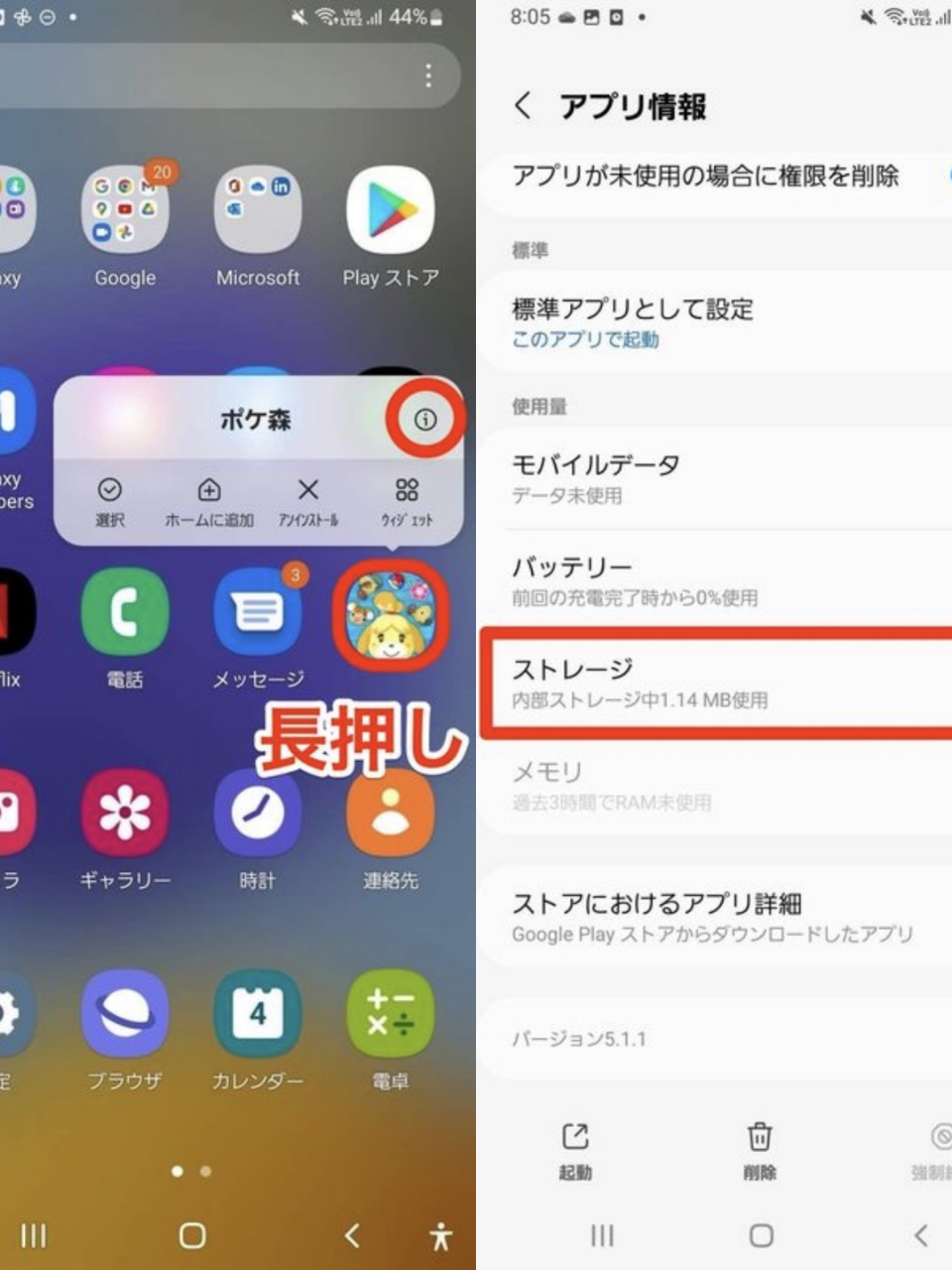
「アプリ情報」画面に進む
Step4.「変更」を選び、「外部SDカード」を指定します。
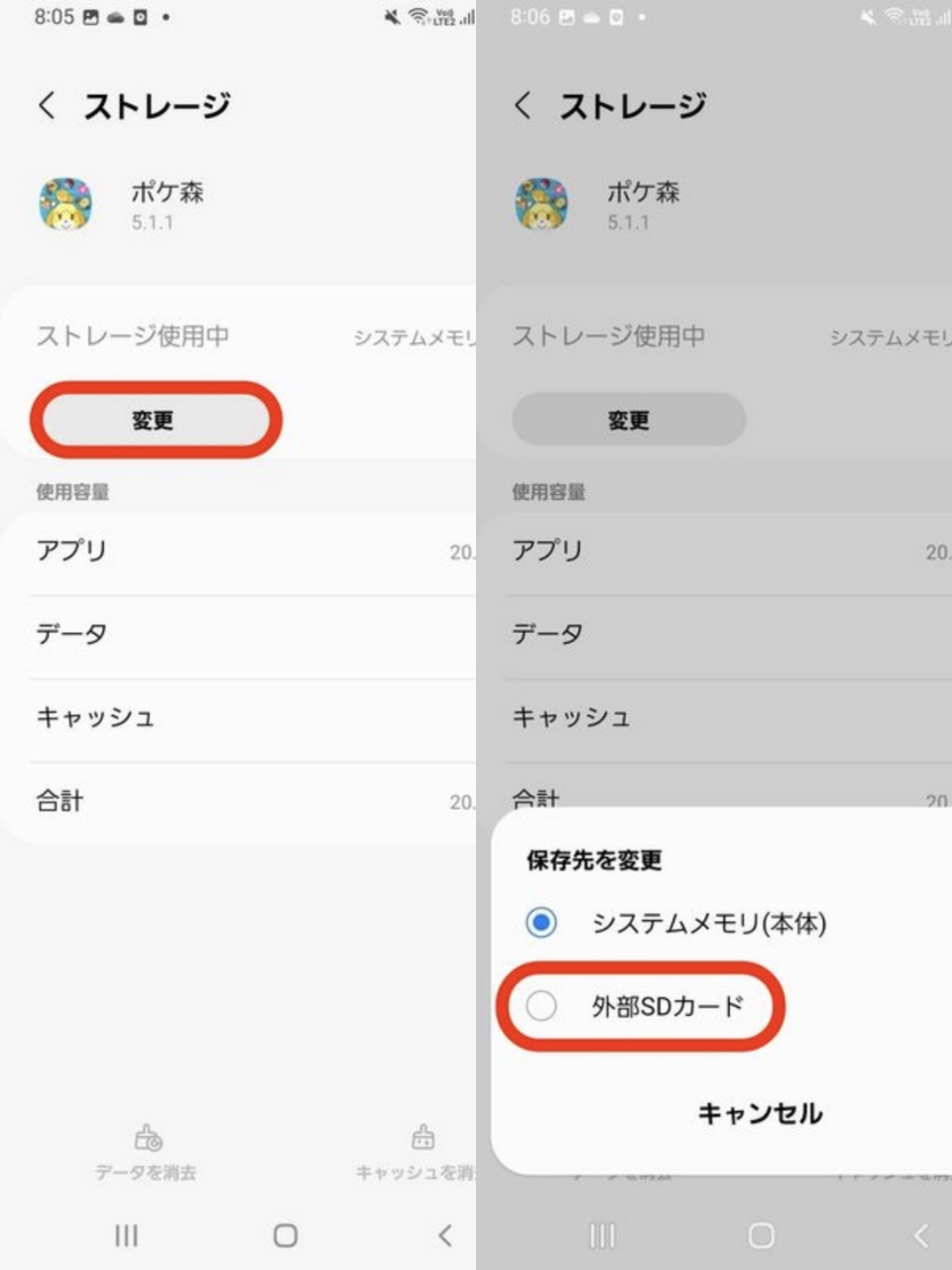
アプリをSDカードに移動する
Step5.画面の指示に従ってアプリの移動を完了させてください。
すべてのアプリがSDカードへ移動できるわけではありません。また、移動後に一部のアプリで不具合が出ることもあるため、使用頻度が低いアプリやサイズの大きいアプリから優先的に移動させたほうが良いです。
方法6:デフォルトアプリを無効化する
使用していないデフォルトアプリを無効化することも、Androidスマホの空き容量を確保するための優れた方法です。デフォルトアプリとは、スマホに最初からインストールされているアプリのことを指します。
中には役立つものもありますが、必要性のないアプリがストレージを圧迫しているケースも少なくありません。ストレージの空き容量がないことに悩まされている場合、こうしたアプリを見直すことが有効です。しかし、すべてのデフォルトアプリが無効化できるわけではありません。一部のアプリは、システムの正常な動作に必要なため、削除や無効化ができない仕様となっています。また、アプリを無効化すると一部の機能に不具合が発生することもあります。
デフォルトアプリを無効化する手順:
Step1.スマホの「設定」アプリを開き、「アプリ」を選択します。
Step2.インストール済みアプリの中から、無効化したいデフォルトアプリを探します。
Step3.対象アプリを選択し、「無効にする」をタップします。
Step4.表示される指示に従って処理を完了してください。
デフォルトアプリを無効化しても、他の方法ほど大きな容量は空かないことがありますが、それでも全体的なパフォーマンスやストレージ状況を改善する助けになります。
方法7:スマホを初期化にする
Androidスマホの初期化は、やや極端な方法ですが、ストレージを大幅に空けたい場合には有効です。この操作によって、スマホ内のすべての設定とデータが削除され、購入時の状態に戻ります。最終手段として検討する価値があります。初期化を行う前には、必要なデータをバックアップしておくことが非常に重要です。そうしないと、連絡先や写真、アプリのデータなどが失われる可能性があります。
初期化の手順:
Step1.「設定」アプリを開き、「一般管理」を選択します。
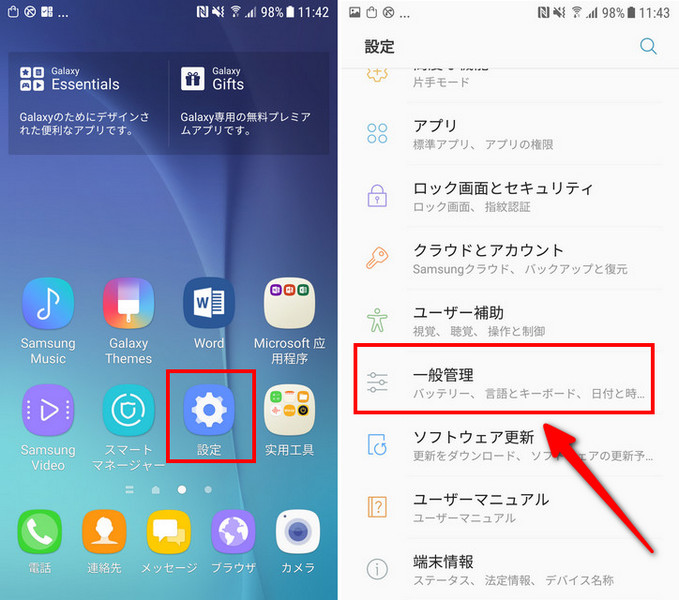
設定を開く
Step2.「リセット」を選択し、「工場出荷状態に初期化」項目をクリックします。
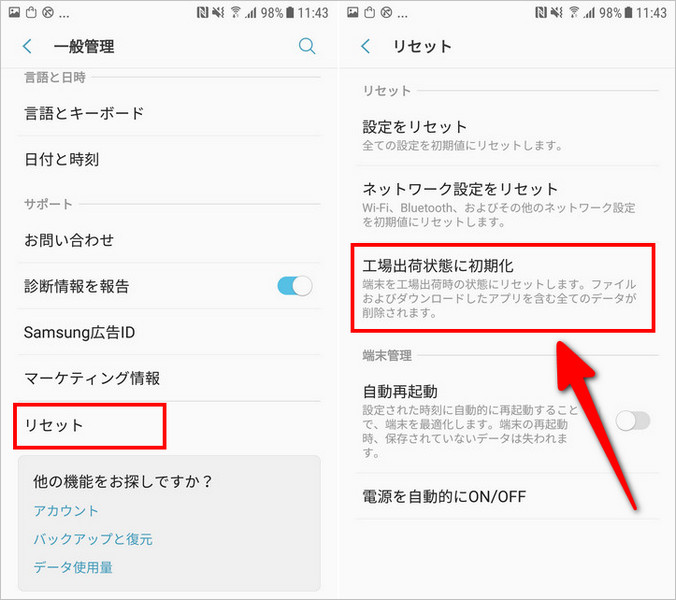
工場出荷状態に初期化する
Step3.画面に表示される指示に従い、初期化を確定します。
初期化後は、スマホを新品同様に再設定する必要があります。アプリの再インストールや設定の復元にある程度の時間がかかる点にも注意してください。
まとめ
結論として、Androidスマホにおいてストレージの空き容量を確保することは、デバイスの最適なパフォーマンスを維持するために不可欠です。この記事で紹介したように、アプリのキャッシュをクリアしたり、ファイルをPCに転送したり、メディアをSDカードに保存したりといった方法があります。こうした対応により、ストレージの空き容量がありませんという状況を効果的に防ぐことが可能です。中でもDroidKitは、簡単かつ効率的にデータの整理と転送をサポートしてくれる強力なツールです。今すぐDroidKitを無料で試して、その効果を体感してください!
製品関連の質問? 迅速な解決策については、サポートチームにお問い合わせください >
